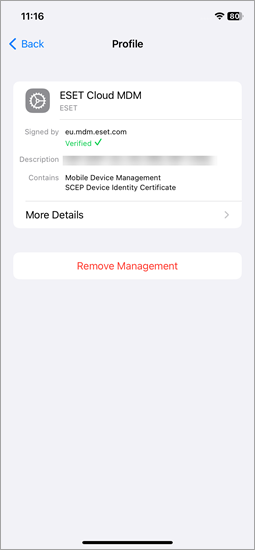iOSデバイス登録
以下の手順に従って、iOSデバイスをESET PROTECTに登録します。
登録されたモバイルデバイスは、接続の問題を防ぐために120日ごとにESET PROTECTに接続する必要があります。登録電子メールまたはQRコードのリンクからこの情報を確認できます。 事前に予備のデバイスを登録しないでください。120日以内に使用する予備のデバイスのみを登録することをお勧めします。 |
1.メールまたはQRコードから登録リンクを開き、MDMプロファイルのダウンロードをタップします。
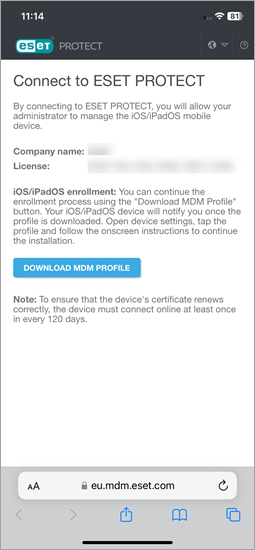
2.許可をタップします。
![[許可]をタップして、設定ファイルをダウンロードします。 [許可]をタップして、設定ファイルをダウンロードします。](./images/ios_enrollment_2.png)
3.閉じるをタップします。
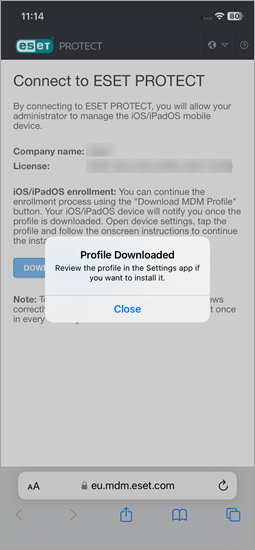
4.設定アプリを開き、プロファイルがダウンロードされましたをタップします。
![[設定]で[ダウンロードされたプロファイル]をタップします。 [設定]で[ダウンロードされたプロファイル]をタップします。](./images/ios_enrollment_4.png)
5.インストールをタップして、ESET Cloud MDMプロファイルをインストールします。
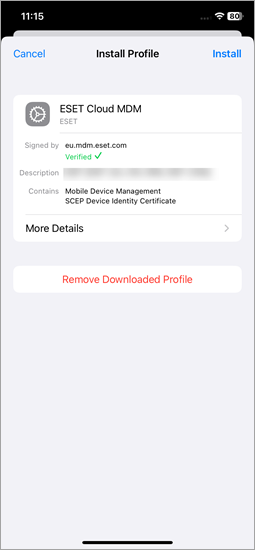
6.インストールをタップします。
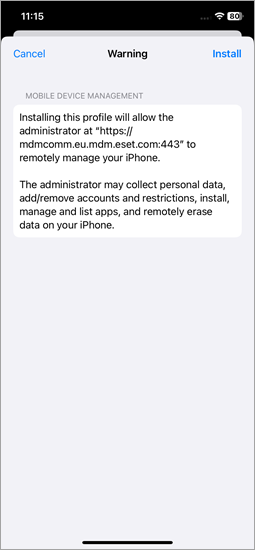
7.信頼をタップして、新しいプロファイルをインストールします。
![[信頼]をタップして、リモート管理を許可します。 [信頼]をタップして、リモート管理を許可します。](./images/ios_enrollment_7.png)
8.完了をタップします。
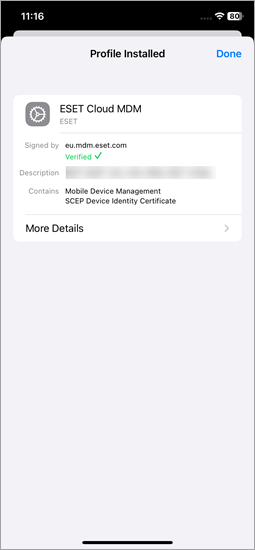
これでESET PROTECTでモバイルデバイスを管理できるようになりました。この登録プロファイルでは、デバイスを構成し、ユーザーまたはグループのセキュリティポリシーを設定できます。プロファイルの詳細は、設定アプリ > 一般 > VPN &デバイス管理にあります。
プロファイルインストールは失敗しました iOS/Appleデバイスでプロファイルのインストールが失敗した場合は、他の関連プロファイルがインストールされていないことを確認してください。 |
登録プロファイルを削除する
登録プロファイルを削除するには、設定アプリ > 一般 > VPN &デバイス管理を開き、管理の削除をタップします。
この登録プロファイルをすると、すべての会社の設定(メール、カレンダー、連絡先など)が削除され、iOSモバイルデバイスは管理から削除されます。デバイスはESET PROTECTへの接続を停止し、デバイスのステータスは警告サイン |